Nur wenige Smartphone-Modelle bleiben Jahre nach ihrem ersten Debüt beliebt. Eines davon ist das Samsung Galaxy Note 4. Trotz seiner Beliebtheit bleibt ein zugrunde liegendes Problem bestehen, bei dem der Akku des Note 4 zu schnell leer wird. Obwohl sich dieses Telefon als zuverlässiger täglicher Fahrer erwiesen hat, treten manchmal Probleme auf, die wir heute besprechen werden. In diesem Artikel sehen wir uns an, wie Sie das Akkuproblem des Samsung Note 4 und andere damit verbundene Probleme schnell beheben können.
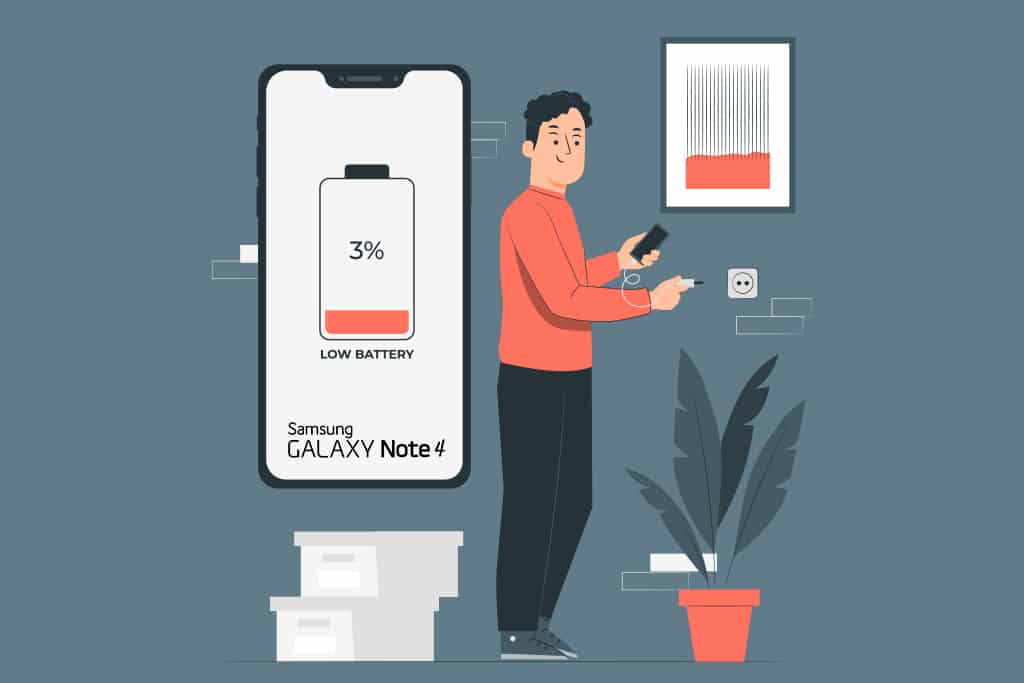
Inhaltsverzeichnis
So beheben Sie das Problem mit dem Entladen des Samsung Note 4-Akkus
Das Note 4 liefert Samsung unter anderem mit einer Snapdragon 805-CPU, 3 GB RAM, einem 5,7-Zoll-Super-AMOLED-Display und einer 16-Megapixel-Kamera weiterhin einen stetigen Einkommensstrom. Samsung bietet weiterhin regelmäßige Software-Upgrades für sein beliebtes Smartphone an, um die Benutzererfahrung zu verbessern. Das Lustige ist, dass das Smartphone mit einem 3220-mAh-Akku geliefert wird, der theoretisch eine ausreichende Akkulaufzeit bieten sollte. Dies ist jedoch nicht immer der Fall, da viele Note-4-Kunden nur wenige Wochen nach dem Kauf des Smartphones Akkuprobleme bemerkt haben. Lesen Sie weiter, um dasselbe zu beheben.
Hinweis: Da Smartphones nicht über die gleichen Einstellungsoptionen verfügen und diese daher von Hersteller zu Hersteller unterschiedlich sind, stellen Sie sicher, dass die Einstellungen korrekt sind, bevor Sie Änderungen vornehmen. Die genannten Schritte wurden auf Samsung Note 4 durchgeführt.
Überprüfen Sie den Batterieverbrauch
Für ein gutes Batteriemanagement ist es wichtig, nach Programmen von Drittanbietern Ausschau zu halten, die viele Batterien entladen. Auch wenn Sie eine App nicht aktiv verwenden, kann dies Ihren Akku belasten. Hier sind einige Optionen, um das Batterieproblem von Samsung Note 4 zu lösen:
1. Tippen Sie auf dem Startbildschirm auf das Symbol Einstellungen.
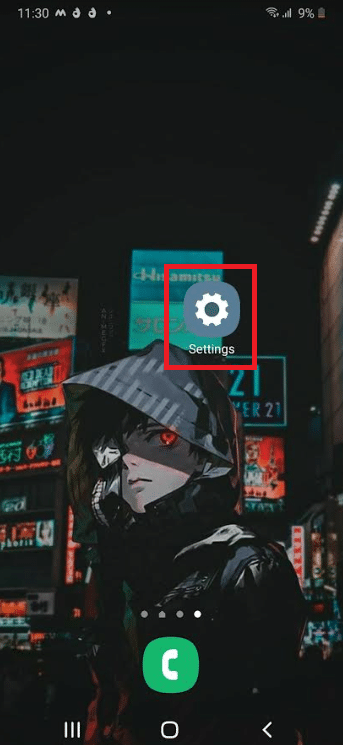
2. Tippen Sie dann auf Gerätepflege.
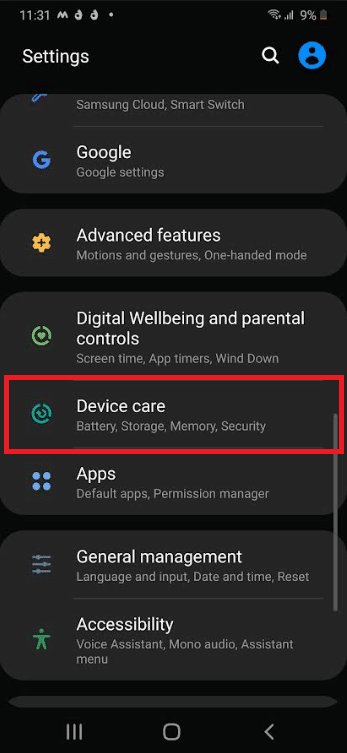
3. Tippen Sie hier auf Akku.
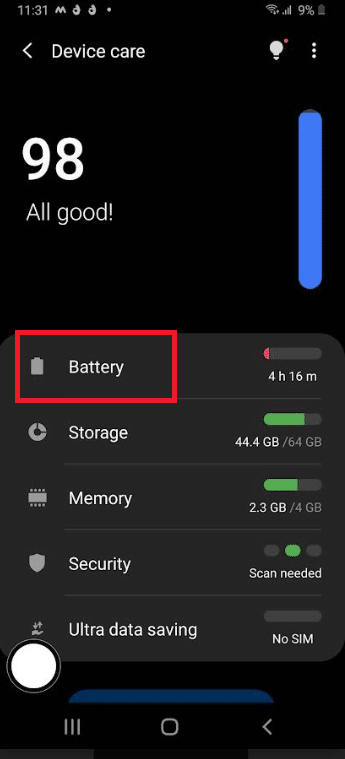
4. Tippen Sie als Nächstes auf Akkuverbrauch.
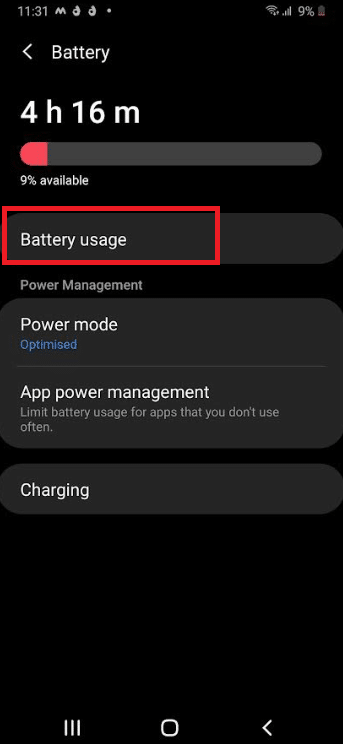
5. Tippen Sie auf eine App mit einem hohen prozentualen Stromverbrauch.
6. Sie können es im Sperrmodus deaktivieren oder sogar löschen, je nachdem, wie oft Sie es verwenden.
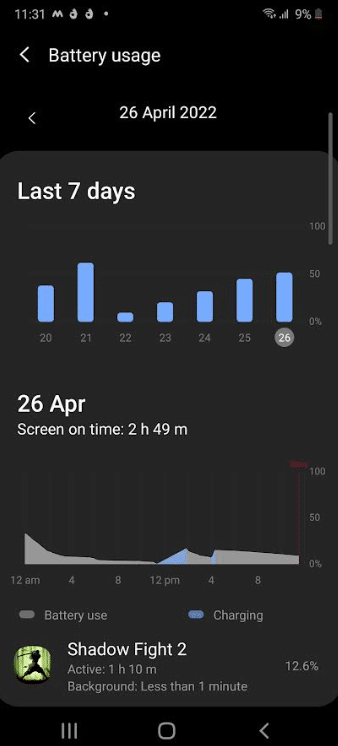
Methode 1: Deaktivieren Sie die Hintergrundsynchronisierung
Die Galaxy Note 4 Sync-Einstellungen sind eine weitere Sache, die Sie ändern können. Sync sendet E-Mails und andere Push-Benachrichtigungen an Ihr Galaxy Note 4. Im Leerlauf kann die Hintergrundsynchronisierung viel Energie verschwenden. So lösen Sie das Batterieproblem.
Hinweis: Das Deaktivieren der Synchronisierung für die Anwendungen, die Sie nicht verwenden, ist ein persönlicherer Ansatz.
1. Öffnen Sie die Einstellungen-App.
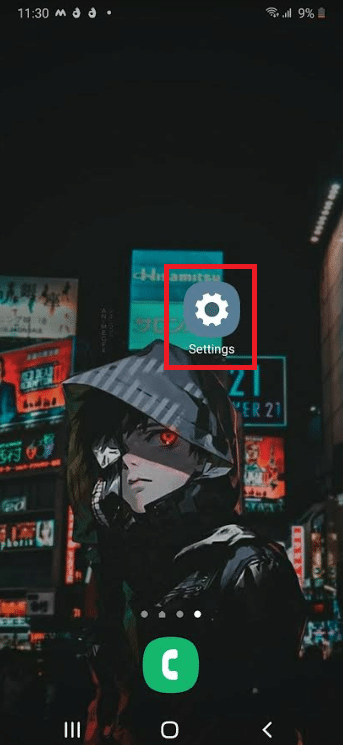
2. Tippen Sie auf Konten und Backup.
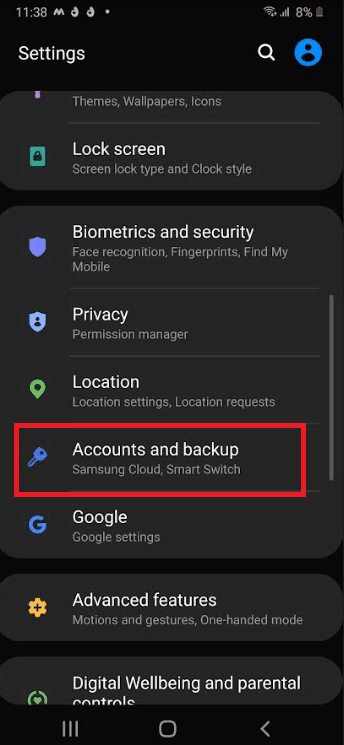
3. Tippen Sie dann auf Konten.
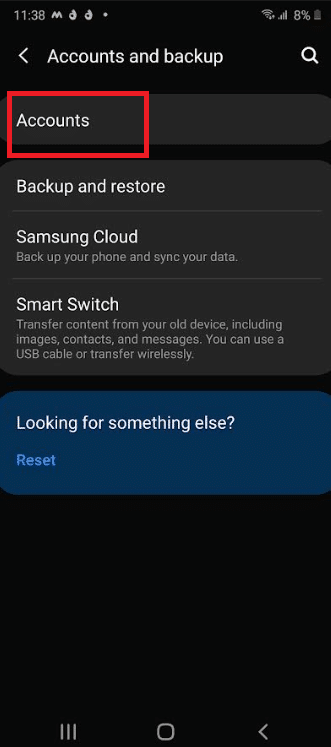
4. Deaktivieren Sie den Schalter für die Option Daten automatisch synchronisieren.
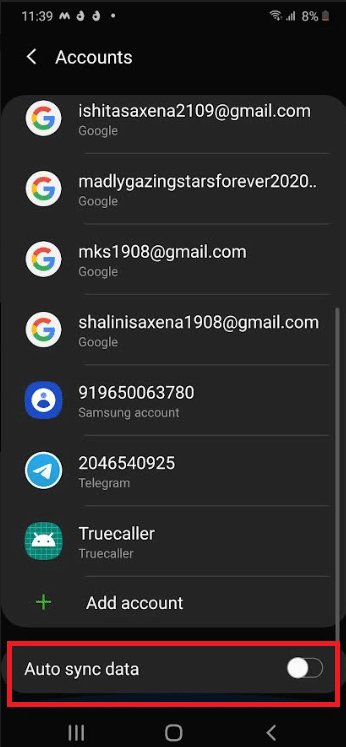
Methode 2: Netzwerk- und Ortungsdienste deaktivieren
Bluetooth, Standortverfolgung und Wi-Fi sind keine Allzweckfunktionen. Wenn Sie sie nicht verwenden, schalten Sie sie aus. Dazu können Sie jeden schnell deaktivieren, indem Sie das Schnelleinstellungsmenü nach unten wischen und darauf tippen.
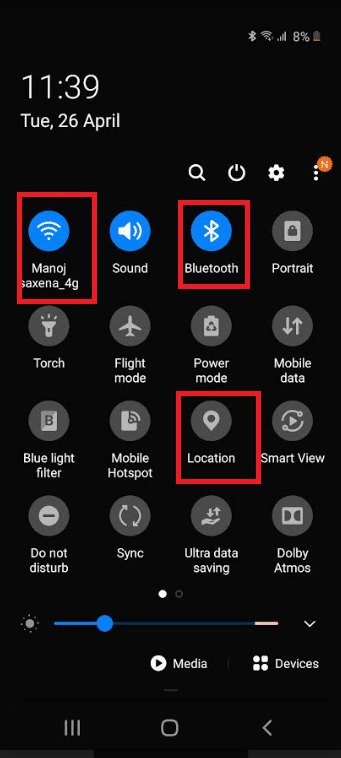
Methode 3: Ändern Sie die GPS-Einstellungen
Wenn Ihr GPS auf den Modus Hohe Genauigkeit eingestellt ist, wird der Akku schnell entladen. Es gibt einige Gründe, warum Sie möchten, dass Ihr Smartphone ständig Ihre genaue Position erhält, wenn Sie es nicht zur Navigation verwenden. Dies ist, was Sie tun müssen, um das Batterieproblem von Samsung Note 4 zu lösen:
1. Navigieren Sie zur App „Einstellungen“.
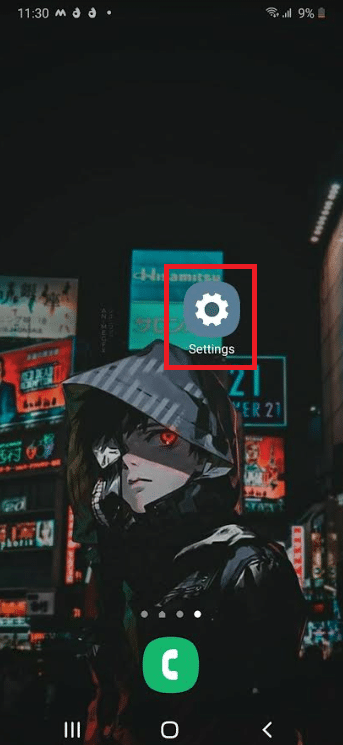
2. Tippen Sie auf Standort.
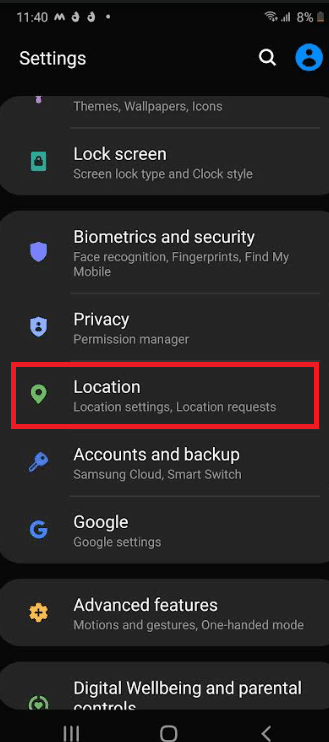
3. Tippen Sie dann auf Genauigkeit verbessern.
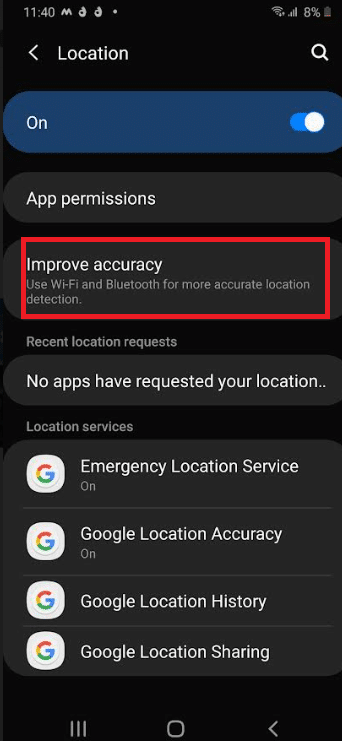
4. Deaktivieren Sie den Schalter für die Optionen Bluetooth-Scannen und Wi-Fi-Scannen.
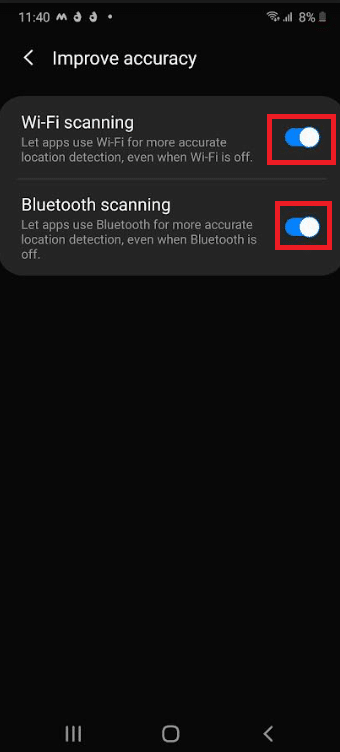
Methode 4: Verwenden Sie den Energiesparmodus
Note 4 verfügt über eine effektive Energiesparsoftware, die viele der zuvor behandelten Ansätze automatisieren wird. Der Samsung-Energiesparmodus ist in zwei Abschnitte unterteilt:
-
Power-Modus: Passt zahlreiche Parameter an, um die Batterielebensdauer zu verlängern, ohne die Benutzererfahrung zu beeinträchtigen.
-
Ultra-Datensparmodus: Verlängert die Standby-Zeit, indem der Gerätebetrieb eingeschränkt und Hintergrundprozesse minimiert werden.
1. Sie können schnell zwischen den beiden wechseln, indem Sie die Statusleiste vom oberen Bildschirmrand nach unten wischen.
2. Wechseln Sie zwischen Power-Modus und Ultra-Energiesparmodus.
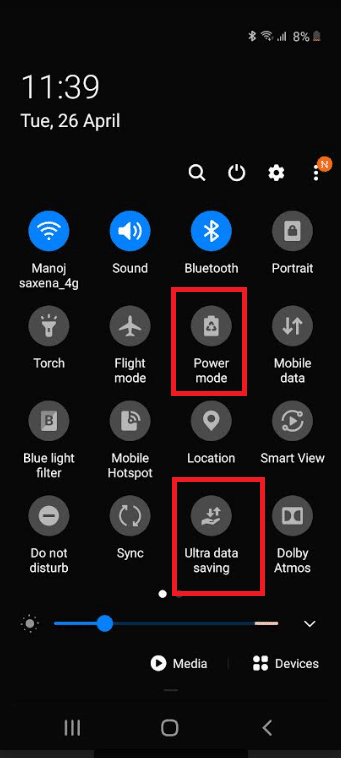
Methode 5: Verwenden Sie schwarze Tapete
Das Samsung Super AMOLED-Display wird beim Note 4 verwendet. Da es wie bei herkömmlichen Displays keine Hintergrundbeleuchtung hat, kann eine Reduzierung der Pixelanzahl auf Ihrem Bildschirm während des normalen Gebrauchs die Akkulaufzeit erheblich verkürzen. Das ist wie man es macht:
Hinweis: Sie müssen einen erstellen, da das Note 4 nicht mit einem voreingestellten schwarzen Hintergrundbild geliefert wird. Suchen Sie online nach einem und speichern Sie es auf Ihrem Smartphone. Sie können viel dunkler werden, indem Sie ein benutzerdefiniertes dunkles Thema mit vielen Schwarzen installieren.
1. Starten Sie die Einstellungen-App.
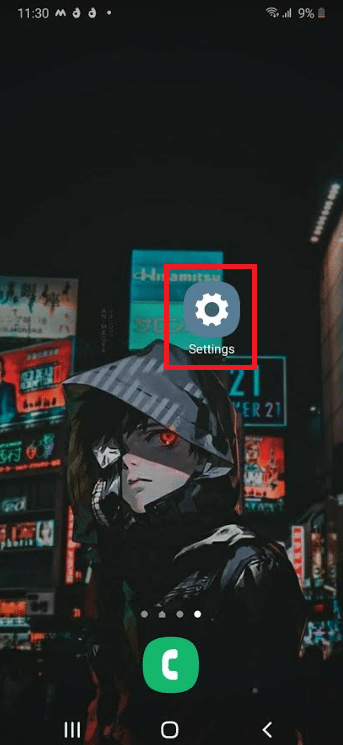
2. Tippen Sie auf Hintergrundbild.
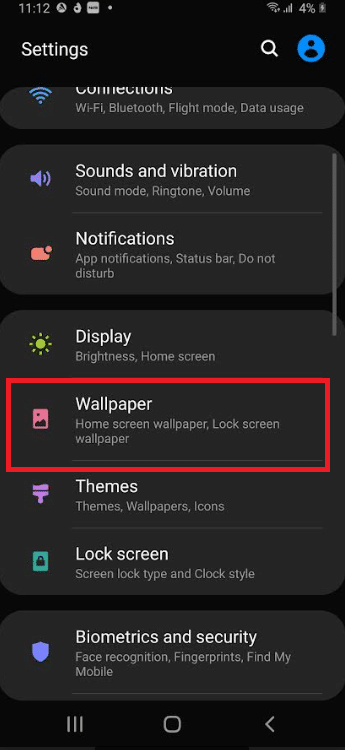
3. Tippen Sie dann auf Galerie.
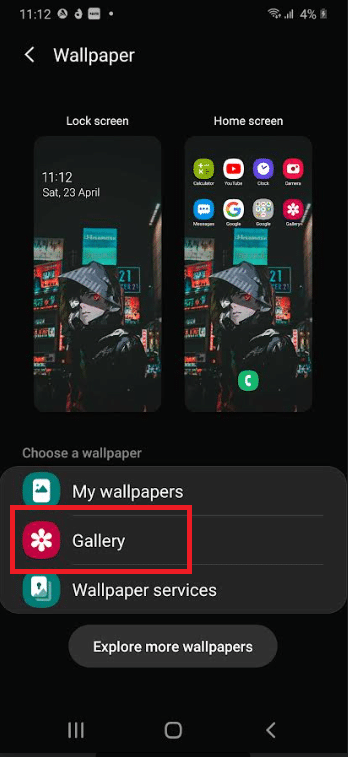
4. Wählen Sie auf dem folgenden Bildschirm das gewünschte Hintergrundbild aus. Klicken Sie auf Fertig.
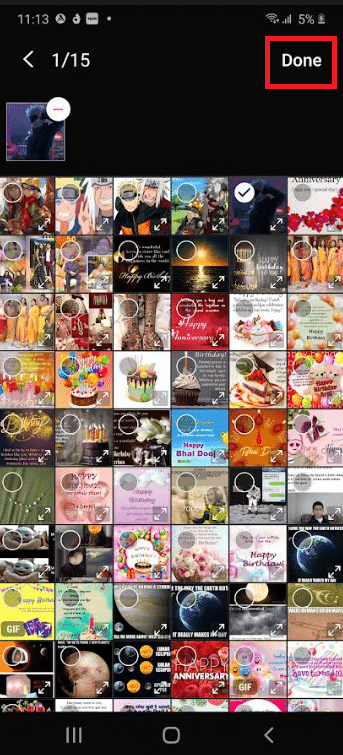
5. Wählen Sie zwischen Startbildschirm, Sperrbildschirm oder Start- und Sperrbildschirm.
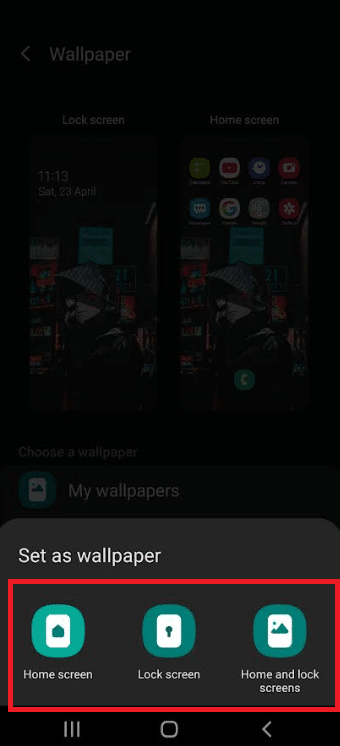
Hinweis: Tippen Sie auf Auf Sperrbildschirm einstellen, wenn Sie im vorherigen Schritt Sperrbildschirm ausgewählt haben.
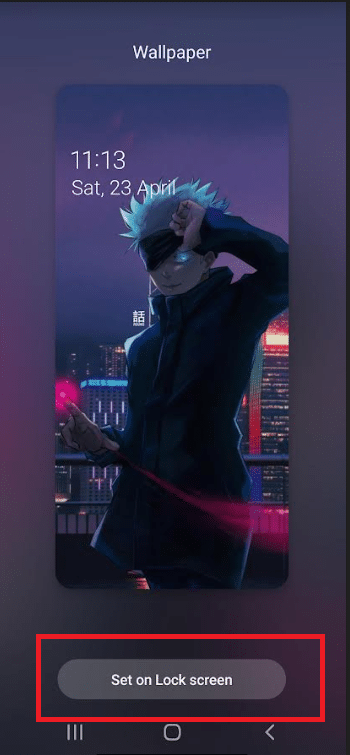
Methode 6: Entfernen Sie die microSD-Karte
Entfernen Sie die microSD-Karte aus Ihrem Smartphone und versuchen Sie es erneut. Die Karte kann einige fehlerhafte Sektoren enthalten, was dazu führt, dass das Telefon wiederholt versucht, Daten von ihr zu lesen, wodurch der Akku entladen wird.

Methode 7: Batterie neu kalibrieren
Wenn Sie alle oben genannten Lösungen ausprobiert haben und Ihre Akkulaufzeit immer noch schnell zur Neige geht, sollten Sie ernsthaft über den Kauf eines neuen Akkus nachdenken.
- Lithium-Polymer-Akkus halten normalerweise 600–800 vollständige Aufladungen aus, bevor ihre Kapazität unter 80 % fällt.
- Wenn Sie Ihr Gerät länger als ein Jahr haben und die Batterie nicht ausgetauscht haben, ist es wahrscheinlich leer.
- Android verwendet einen Mechanismus namens Battery Stats, um den Batteriestatus zu verfolgen.
- Im Laufe der Zeit werden jedoch falsche Statistiken angezeigt, was dazu führt, dass Ihr Telefon heruntergefahren wird, bevor die Akkulaufzeit 0 % erreicht.
Obwohl Sie die vorherigen Fähigkeiten Ihres Akkus nicht wiederherstellen können, können Sie versuchen, ihn neu zu kalibrieren, damit der richtige Status angezeigt wird. So geht’s:
1. Lassen Sie Ihr Note 4 vollständig entladen, bevor Sie es ausschalten.
2. Schalten Sie es weiter ein, bis die Batterie leer ist, um seine Komponenten mit Strom zu versorgen.
3. Schließen Sie es an ein Ladegerät an und lassen Sie es zu 100 Prozent aufladen, bevor Sie es einschalten.
4. Trennen Sie das Ladegerät und schließen Sie es wieder an.

5. Es ist unwahrscheinlich, dass es anzeigt, dass es vollständig aufgeladen ist. Schließen Sie es wieder an das Ladegerät an und warten Sie, bis es 100 % erreicht.
6. Starten Sie Ihr Telefon neu, nachdem Sie es vom Stromnetz getrennt haben. Schließen Sie das Ladegerät wieder an, wenn immer noch nicht 100 % angezeigt werden.
7. Wiederholen Sie die Schritte 5 und 6, bis das Display nach dem Einschalten eine Ladung von 100 % anzeigt.
8. Lassen Sie ihn auf 0 % entladen, bis er sich von selbst ausschaltet.
9. Nach einer letzten vollständigen Aufladung bei ausgeschaltetem Telefon sollten Sie eine gültige Akkuladung in Prozent erhalten.
Methode 8: Verwenden Sie Apps von Drittanbietern
Stellen Sie außerdem sicher, dass Sie Ihr Telefon regelmäßig neu starten, um zu vermeiden, dass sich Hintergrundprozesse stapeln. Sie können auch Software von Drittanbietern wie Greenify verwenden.
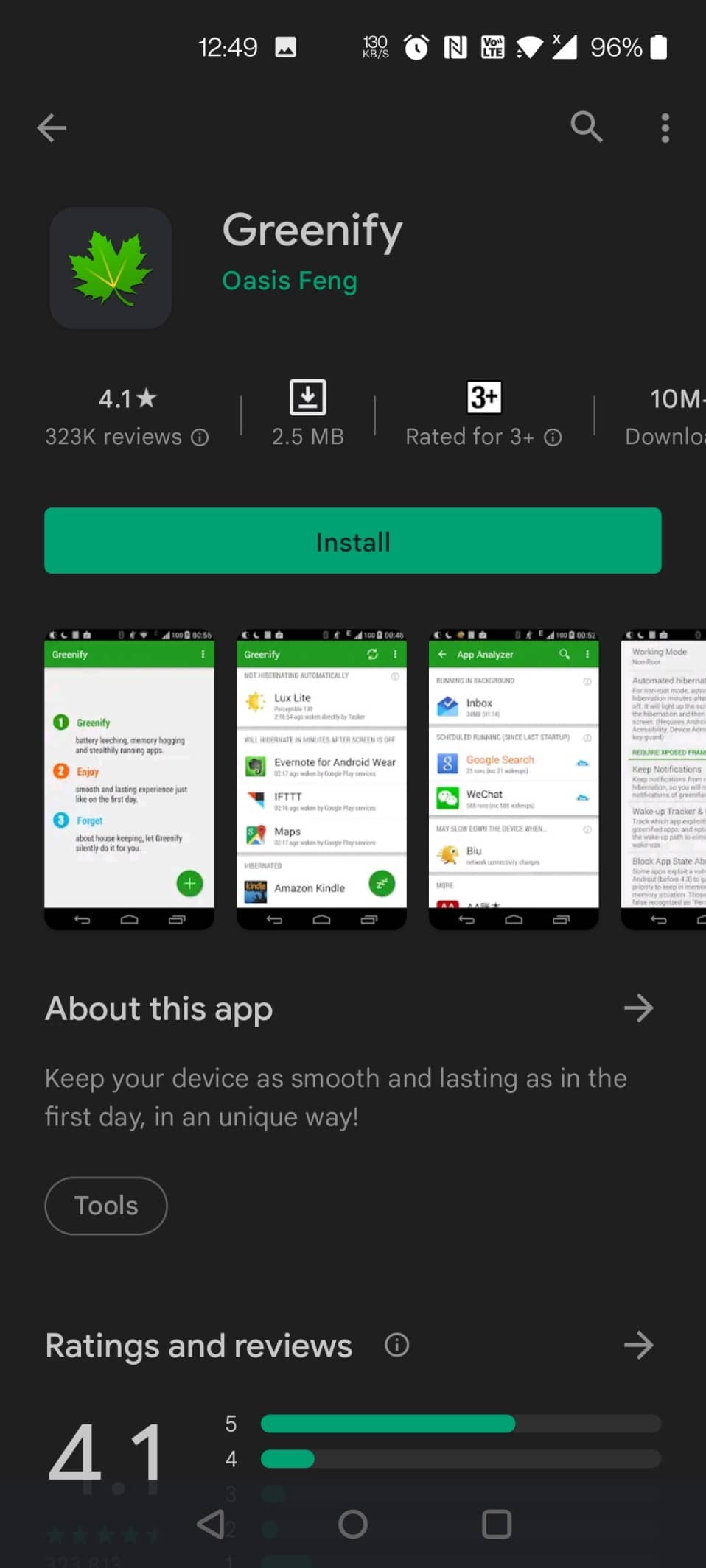
***
Wir hoffen, dass Sie diese Informationen nützlich fanden und dass Sie das Problem mit dem Entladen des Samsung Note 4-Akkus lösen konnten. Bitte lassen Sie uns wissen, welche Technik für Sie am vorteilhaftesten war. Bitte verwenden Sie das folgende Formular, wenn Sie Fragen oder Kommentare haben.